ІНСТРУКЦІЙНО-ТЕХНОЛОГІЧНА КАРТКА
ІНСТРУКЦІЙНО-ТЕХНОЛОГІЧНА КАРТКА
Тема 3. Сучасні засоби зв'язку. Можливості|спроможності| сучасних телефонів
Кількість годин – 2
| № з/п | Зміст завдання та послідовність виконання | Обладнання, інструмент, пристосування | Технічні умови і вказівки щодо виконання завдання | Малюнок (схема) |
| 1 | Надати відповіді на питання з зошит письмово | зошит, ручка, телефон | 1. Що таке телефон? 2. Перший прототип сучасного телефону запатентовано в якому році? 3. Хто винайшов вугілльно-зернистий мікрофон? | |
| 2 | Замалюйте в зошит | Надпишіть назви части телефону | 
| |
| 3 | Надати відповіді на питання з зошит письмово | Які існують бездротові телефонні системи | 
| |
| 4 | Опишіть можливості сучасних телефонів | 
|
Питання для самоконтролю ( відповіді записати в зошит):
1. Історія розвитку телефонії у світі
2.Історія розвитку телефонії в Україні
3.Перші телефони у Києві
4.Впровадження у Києві апаратури автоматичного визначення номерів
5. Перехід на цифрові АТС
6. Історія розвитку мобільного телефону
7. Вплив на організм людини
8.Український мобільний телефон
ІНСТРУКЦІЙНО-ТЕХНОЛОГІЧНА КАРТКА
Тема 3. Сучасні засоби зв'язку. Робота з|із| факсимільним пристроєм|устроєм|.
Кількість годин – 2
Обладнання, інструмент, пристосування: зошит, ручка
| № з/п | Зміст завдання та послідовність виконання | Технічні умови і вказівки щодо виконання завдання | Малюнок (схема) | ||||
| 1 | Запишіть у зошит | Що таке факс? Коли створили факс | 
| ||||
| 2 | Запишіть в зошит як прийняти факс автоматично | Рекомендуемый параметр для выделенной линии факса.
Многофункциональное устройство настраивается для автоматического приема входящих факсов в режиме автоматического ответа. Когда выбран этот режим, горит индикатор "Автоответ". Когда горит индикатор "Автоответ", многофункциональное устройство принимает факс после числа звонков, которое задается в меню "Параметры". Если настройки изменены и необходимо восстановить режим автоматического ответа: Нажмите кнопку Факс на панели управления. Нажимайте кнопку Параметры, пока на дисплее не появится надпись Число звонков . Нажмите кнопку со стрелкой вправо, чтобы выбрать После 2 звонков, После 3 звонков (по умолчанию) или После 5 звонков. Нажмите кнопку Выбрать. Убедитесь, что горит индикатор "Автоответ" на многофункциональном устройстве. После определения указанного числа звонков многофункциональное устройство автоматически примет факс.
| |||||
| 3 | Запишіть в зошит як прийняти факс вручну | Можно выбирать, какие из входящих факсов принимать, переключив многофункциональное устройство в режим ручного ответа.
Нажмите кнопку Факс на панели управления. Убедитесь, что индикатор "Автоответ" на многофункциональном устройстве не горит. Если на многофункциональном устройстве имеется трубка: когда раздастся звонок многофункционального устройства, снимите трубку и дождитесь сигналов факса. Если используется многофункциональное устройство без трубки: когда зазвонит подключенный телефон, снимите трубку телефона и дождитесь сигналов факса. Примечание:Чтобы принимать факсы вручную, многофункциональное устройство должно быть подключено к телефону. Для получения справки см. раздел Подключение телефона. Если на многофункциональном устройстве имеется трубка: Нажмите кнопку Монохромная или Цветная. Повесьте трубку. Многофункциональное устройство примет факс. Если используется многофункциональное устройство без трубки: Нажмите *9* на телефоне. Повесьте трубку телефона. Многофункциональное устройство примет факс.
| |||||
| 4 | Запишіть в зошит як відправити факс | Факсы можно отправлять с помощью панели управления, центра многофункциональных устройств или драйвера факса. Использование панели управления
Убедитесь, что многофункциональное устройство включено. Загрузите не более 30 листов документа оригинала в устройство автоматической подачи лицевой стороной вниз. Примечание: При загрузке бумаги небольшого размера поместите оригинал в центре лотка и отрегулируйте направляющие, установив их по краям бумаги. Нажмите кнопку Факс на панели управления. С помощью клавиатуры можно: Ввести номер факса, а затем нажать кнопку Монохромная или Цветная. Нажать кнопку Быстрый набор, а затем: С помощью клавиш со стрелками прокрутить список и найти необходимый номер, а затем нажать кнопку Монохромнаяили Цветная. С помощью клавиатуры можно ввести двузначное число (отображается в левом верхнем углу дисплея), а затем нажать кнопку Монохромная или Цветная. Многофункциональное устройство отсканирует документ и отправит факс по указанному номеру. Использование центра многофункциональных устройств Убедитесь в том, что многофункциональное устройство подключено к компьютеру. Загрузите не более 30 листов документа оригинала в устройство автоматической подачи лицевой стороной вниз. Примечание: При загрузке бумаги небольшого размера поместите оригинал в центре лотка и отрегулируйте направляющие, установив их по краям бумаги.
На рабочем столе дважды нажмите на значок Центра многофункциональных устройств Lexmark 4200 Series. Появится главная страница многофункционального устройства. В разделе "Инструменты для быстрой работы" выберите Отправка изображения или документа по факсу. Следуйте инструкциям на экране для завершения выполнения задачи. Отправка электронной копии факса Можно создать электронную копию документа на компьютере и отправить его монохромную версию по факсу любому получателю. Примечание: Прием электронных факсов невозможен. Их можно только отправлять. Все входящие факсы будут распечатываться на многофункциональном устройстве. Чтобы отправить факс из программы на компьютере с помощью факс-модема многофункционального устройства: Открыв документ, выберите Файл В списке принтеров выберите Факс на Lexmark 4200 Series. Следуйте инструкциям в запущенной программе. Примечание: Все факсы, отправленные с помощью функции электронной копии, отображаются с высоким разрешением. | |||||
| 5 | Замалювати в зошит схему факсу |
| |||||
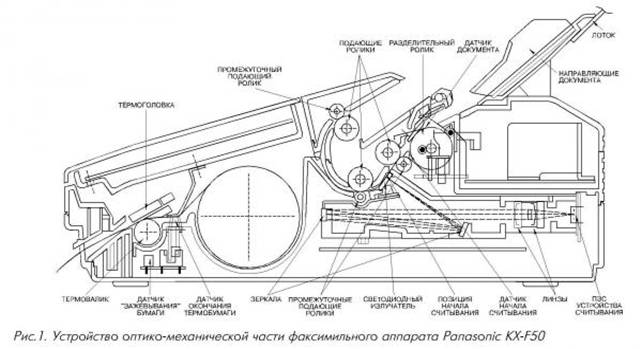
ІНСТРУКЦІЙНО-ТЕХНОЛОГІЧНА КАРТКА
Тема 3.Засоби оперативного виводу і тиражування документів. Сканування документів і вивід|висновок| на друк|печатку|..
Кількість годин – 2
Обладнання, інструмент, пристосування: зошит, ручка
| № з/п | Зміст завдання та послідовність виконання | Технічні умови і вказівки щодо виконання завдання | Малюнок (схема) |
| 1 | Запишіть відповіді в зошит | Що таке сканер? Історія виникнення сканеру у хронологічному порядку? | 
|
| 2 | Написати алгоритм, та замалюйте малюнок | Запишіть принцип дії сканера? |
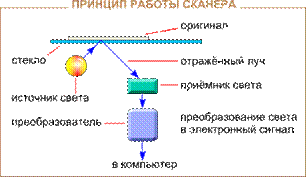
|
| 3 | Дайте відповідь? Замалюйте малюнок в зошин. | Назвіть класи сканерів |

Дата добавления: 2018-06-01; просмотров: 484; Мы поможем в написании вашей работы! |

Мы поможем в написании ваших работ!

 Печать.
Печать.